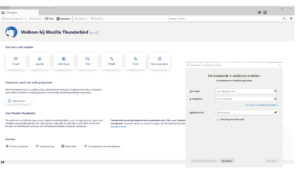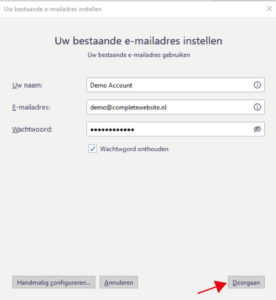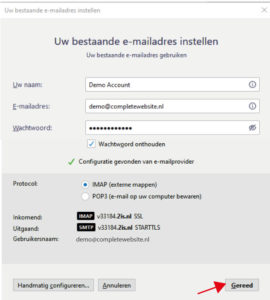In deze handleiding leggen we je uit hoe je een e-mailadres instelt in het mailprogramma Thunderbird.
1. Instellen e-mailaccount
Als je het programma voor het eerst gebruikt krijg je het volgende beginscherm. Je kan gelijk beginnen met het invullen van de instellingen van je mailadres.
"Uw naam" is de naam die een ontvanger in zijn mailbox ziet verschijnen als u een mail stuurt.
"E-mailadres" is het mailadres dat je wilt instellen.
"Wachtwoord" is het wachtwoord dat bij het betreffende mailadres hoort.
Het programma zal nu online de juiste instellingen van de mailbox opzoeken. Als dit gelukt is dan zie je onderstaand scherm.
Je kan je mailbox ook handmatig configureren. Je hebt dan onderstaande gegevens nodig.
| Waarde | Omschrijving |
|---|---|
| Protocol | Imap of Pop3 (wij raden aan om te kiezen voor imap) |
| Server inkomend | Vul hier de inkomende mailserver in, deze gegevens heb je ontvangen in een mail. |
| Poort | 993 (voor POP is dit poort 995) |
| SSL | SSL/TLS |
| Authenticatiemethode | Versleuteld wachtwoord |
| Gebruikersnaam | Vul hier het (volledige) e-mailadres in welke je wilt gaan instellen. |
| Server voor uitgaande e-mail | Vul hier de uitgaande mailserver in. Dit is dezelfde als de inkomende server. |
| Poort | 587 |
| SSL | STARTTLS |
| Authenticatiemethode | Versleuteld wachtwoord |
| Gebruikersnaam | Vul hier het (volledige) e-mailadres in welke je wilt gaan instellen. |
Klik op "gereed"
2. Extra mailadressen toevoegen
In Thunderbird kan je meerdere mailadressen instellen.
Ga in de linkerbovenhoek naar het menu en kies "accountinstellingen" in de lijst
Vervolgens krijg je het onderstaande scherm te zien. Aan de linkerkant onder vind je een knop met "accountacties". Als je hier op klikt dan zie je de optie "E-mailaccount toevoegen". Volg de bovenstaande stappen uit om nog een mailbox in te stellen.
3. Wachtwoord aanpassen in Thunderbird mail
De methode om een wachtwoord aan te passen in een Thunderbird mailaccount wijkt enigszins af van de meeste e-mail programma's.
Een wachtwoord aanpassen in één van je mailaccounts werkt als volgt:
- Ga je in het menu (rechterbovenhoek) naar "extra"
- Klik op "opties"
- Klik in het linkermenu op de optie "Privacy & Beveiliging"
- Klik bij het kopje wachtwoorden op de optie "Opgeslagen wachtwoorden"
- Je kan nu het gewenste mailaccount selecteren en het wachtwoord verwijderen.
- Start het mailprogramma opnieuw op en je krijgt een schermpje waarin je het juiste wachtwoord kan invoeren.